按钮下拉菜单样式
下拉菜单样式 时间:2021-05-20 阅读:()
活体植物图像连续采集-活体成像仪(1)先开活体成像仪电源(启动仪器),然后开电脑显示器及主机电源(2)待仪器稳定后(大约5~10分钟),即可双击电脑桌面Indigo软件,输入用户名Admin和密码Admin,点击Enter,即可进入仪器控制软件界面(3)鼠标左键点击Applications,鼠标选中"MeasuringTemplates"后,右键点击出现下拉菜单,点击"NewMeasuringTemplate",出现"NewTemplate"对话框(4)对话框中创建测定模板,TemplateName给模板命名,一般以日期+姓名命名,例如20170322-zx;Comment对模板进行简要说明,例如Takephotos(5)点击"Next"按钮,出现新的对话框,设置如何获取图像数据DataAcquisition(6)鼠标点击"Add"按钮,选择下拉菜单中的"Photo",出现"Photo"对话框(7)设置曝光时间ExposureTime【s】:0.
1s(默认值);设置拍照时照光强度IlluminationIntensity【%】:10(默认值)(8)鼠标点击"Next"按钮,出现"Photo/PostProcessor"对话框,仅将"CosmicSuppression"设置为"Enabled",其它参数设置为默认值(9)设置好之后,点击"Finish"按钮,再次点击"Finish"按钮,创建测定模板完成(10)鼠标左键点击Applications,鼠标选中"ControllerTemplates"后,右键点击出现下拉菜单,点击"NewControllerTemplate",出现编辑控制模板对话框(11)TemplateName给控制模板命名,例如20170322-zx;Comment给控制模板进行说明,例如TakePhotos(12)鼠标点击"Next"按钮,进入设置控制模板参数对话框,给植物连续拍照主要对光照条件进行设置,点击"Add"按钮,选中"Illumination"出现光照条件对话框,填写光照输出水平,默认值为50%,填写好之后,两次点击"Finish"按钮,完成创建控制模板(13)鼠标左击软件界面左侧"Projects&Analysis",选择"AvailableProjects"文件夹,右击鼠标,选中下拉菜单中"NewProject"出现创建方案对话框(14)对话框中创建方案,ProjectName给模板命名,一般以日期+姓名命名,例如"20170322-zx";Comment对方案进行简要说明,例如Takephotos(15)鼠标点击"Next"按钮,出现对话框,对存储图片的文件夹进行命名,一般为格式为:前缀+年-月-日+后缀,创建文件夹数量(图像存储位置):一般1个样品创建1个文件夹(16)鼠标点击"Next"按钮,实验前模板选择"None",也可在下拉菜单中选择其它模板;实验模板选择上述编好的模板20170322-zx;实验结束后模板选择"None",也可在下拉菜单中选择其它模板(17)点击"Next"进入AnalyzeSettings"NewProject"对话框,PhotoDisplayRange和DataRange可使用默认值,也可使用CostomSettings,手动进行设置(18)点击"Next"进入UserRights"NewProject"对话框,可不用理会,直接点击"Finish按钮,完成创建方案(19)点击左侧"Createanewschedule",为测定模板创建"使用计划表"(20)选中"ScheduleMeasurement",点击"Next"按钮,在"SelectProjectandIdentitytoAcquire"下面的对话框中选择方案名称为"20170322-zx",另一个对话框中选择图像存入的文件夹名称(21)鼠标点击"Next"按钮,出现对话框,设置开始运行日期和时间,拍照总次数以及前后两次拍照的间隔时间,OverallCycles拍照的总次数;Delay/Cycletime前后两次拍照的间隔时间(22)点击"Finish"按钮,完成创建测定模板"使用计划表"(23)点击左侧"Creatanewschedule",选中"ScheduleControllerTemplate"后,点击"Next"按钮,出现创建控制模板"使用计划表"对话框(24)在"SelectProjectandIdentitytoAcquire"下面的对话框中选中方案名称,例如20170322-zx(25)鼠标点击"Next"按钮,出现对话框,设置控制模板开始发挥作用的日期和时间,光照总次数(OverallCycles),两次光照之间的间隔时间(Delay/CycleTime)(26)点击"Finish"按钮,完成创建控制模板"使用计划表"(27)点击软件左侧蓝色"Acquisition",选择"StartanAcquisition",出现对话框,选择方案名称20170322-zx,选择文件夹名称(28)在CCD相机镜头下面放置好样品,对好焦距(以成像较为清晰为准),点击"Start"按钮,即可开始图像采集活体植物的荧光检测-活体成像仪(1)先开活体成像仪电源,然后开电脑显示器及主机电源(2)待仪器稳定后(大约5~10分钟),即可双击电脑桌面Indigo软件,输入用户名Admin和密码Admin,点击Enter,即可进入仪器控制软件界面(3)鼠标左键点击Applications,鼠标选中"MeasuringTemplates"后,右键点击出现下拉菜单,点击"NewMeasuringTemplate",出现"NewTemplate"对话框(4)对话框中创建模板,TemplateName给模板命名,一般以日期+姓名命名,也可以其它格式进行命名,例如20170323-3;Comment对模板进行简要说明,例如Fluorescence(5)点击"Next"按钮,出现新的对话框,设置如何获取图像数据DataAcquisition(6)鼠标点击"Add"按钮,选择下拉菜单中的"Fluorescence",出现"Fluorescence"对话框(7)设置曝光时间【s】:0.
1s(默认值);Gain设置为"Low"或"High",一般设置为"High",使相机具有最大增益值;Readout设置"Slow"或"Fast",一般设置为"Fast",使相机具有最大读出速度(8)鼠标点击"Next"按钮,出现"PostProcessor"对话框,仅将"CosmicSuppression"设置为"Enabled",其它参数设置为默认值(9)鼠标点击"Next"按钮,进入"ExcitationFilter"对话框,设置激发光波长(滤光片)及灯值能量,本仪器仅安装4种激发光波长的滤光片,分别为475nm、530nm、630nm、700nm(10)鼠标点击"Next"按钮,进入"EmissionFilter"对话框,设置发射光波长,仅需在Wavelength填写发射光波长,在CCD相机镜头前手动安装相匹配的滤光镜(检测发射光)(11)单次点击"Finish"按钮,完成对"Fluorescence"设置(12)鼠标点击"Add"按钮,选择下拉菜单中的"Photo",出现"Photo"对话框(13)设置曝光时间(0.
1秒,默认值),光照强度(10%,默认值),CloseIristoSharperImage(设置为NO),点击"Finish"按钮,完成对"Photo"设置(14)左击软件界面左侧"Applications",选中Availabletemplate里面的"ControllerTemplates",右击选择下拉菜单中的"NewControllerTemplate",出现控制模板设置对话框(15)给控制模板命名Templatename,给控制模板进行注释说明Comment,注意:测定模板、控制模板和方案名称最好一致(16)点击"Next",设置控制参数,荧光检测设置包括ArtificialDaylight、Daylighton、Delay、Daylightoff、Delay五个步骤,ArtificialDaylight对2个LED灯光成分进行设置,例如白光、红光、蓝光、远红光比例设置,Daylighton/Delay开灯时常设置,Daylightoff/Delay关灯时长设置.
一般开灯时长设置较长/关灯时长设置较短(只有几秒钟).
LED灯开关设置主要作用是在关闭LED灯时,相机拍照可检测荧光,避免LED灯光对荧光信号的干扰(17)单次点击"Finish"按钮,完成荧光检测控制模板的创建(18)鼠标左击软件界面左侧"Projects&Analysis",选择"AvailableProjects"文件夹,右击鼠标,选中下拉菜单中"NewProject"出现创建方案对话框,填写方案名称,例如20170323-3,并对方案简要说明(Comment),例如Fluorescence(19)点击"Next"按钮,进入"IdentityNamingNewProject"对话框,对存储图片的文件夹进行命名,格式:前缀+年-月-日+后缀,文件夹数量根据样品数量确定(20)点击"Next"按钮,出现"AcquisitionSettings"对话框,Measurement选择20170323-3,其它设置在None(21)点击"Next"进入AnalyzeSettings"NewProject"对话框,PhotoDisplayRange和DataRange可使用默认值,也可使用CostomSettings,手动进行设置(22)点击"Next"进入UserRights"NewProject"对话框,可不用理会,直接点击"Finish按钮,完成创建方案(23)点击左侧"Createanewschedule",为方案创建"使用计划表"(24)选中"ScheduleMeasurement",点击"Next"按钮,在"SelectProjectandIdentitytoAcquire"下面的对话框中选择方案名称为"20170322-3",另一个对话框中选择图像存入的文件夹名称(25)鼠标点击"Next"按钮,出现对话框,设置开始运行日期和时间,拍照总次数以及前后两次拍照的间隔时间,OverallCycles拍照的总次数;Delay/Cycletime前后两次拍照的间隔时间(26)点击"Finish"按钮,完成检测模板"使用计划表"的设置(27)点击软件界面左侧"Acquision",在下拉菜单中选中"Createanewschdule"并双击,为控制模板创建"使用计划表"(28)选中"ScheduleControllerTemplate",点击"Next"按钮(29)在"ScheduleControllerTemplate"下拉菜单中填写控制模板名称,点击"Next"按钮(30)编辑控制模板"使用计划表",包括运行时间和日期,运行总次数(OverallCycles),两次运行之间的时间间隔(Delay/CycleTime),点击"Finish"按钮,完成控制模板使用计划表的设置(31)点击软件左侧蓝色"Acquisition",选择"StartanAcquisition",出现对话框,选择方案名称20170322-3,选择文件夹名称(32)在CCD相机镜头下面放置好样品,将光纤接口插入到NightSHADE暗箱右上侧转换接口(有环状/线状/鹅颈三种激发光源,可根据样品进行选择),调整激发光照射角度,确保激发光照亮整个样品,点击"Start"按钮,即可开始图像采集
1s(默认值);设置拍照时照光强度IlluminationIntensity【%】:10(默认值)(8)鼠标点击"Next"按钮,出现"Photo/PostProcessor"对话框,仅将"CosmicSuppression"设置为"Enabled",其它参数设置为默认值(9)设置好之后,点击"Finish"按钮,再次点击"Finish"按钮,创建测定模板完成(10)鼠标左键点击Applications,鼠标选中"ControllerTemplates"后,右键点击出现下拉菜单,点击"NewControllerTemplate",出现编辑控制模板对话框(11)TemplateName给控制模板命名,例如20170322-zx;Comment给控制模板进行说明,例如TakePhotos(12)鼠标点击"Next"按钮,进入设置控制模板参数对话框,给植物连续拍照主要对光照条件进行设置,点击"Add"按钮,选中"Illumination"出现光照条件对话框,填写光照输出水平,默认值为50%,填写好之后,两次点击"Finish"按钮,完成创建控制模板(13)鼠标左击软件界面左侧"Projects&Analysis",选择"AvailableProjects"文件夹,右击鼠标,选中下拉菜单中"NewProject"出现创建方案对话框(14)对话框中创建方案,ProjectName给模板命名,一般以日期+姓名命名,例如"20170322-zx";Comment对方案进行简要说明,例如Takephotos(15)鼠标点击"Next"按钮,出现对话框,对存储图片的文件夹进行命名,一般为格式为:前缀+年-月-日+后缀,创建文件夹数量(图像存储位置):一般1个样品创建1个文件夹(16)鼠标点击"Next"按钮,实验前模板选择"None",也可在下拉菜单中选择其它模板;实验模板选择上述编好的模板20170322-zx;实验结束后模板选择"None",也可在下拉菜单中选择其它模板(17)点击"Next"进入AnalyzeSettings"NewProject"对话框,PhotoDisplayRange和DataRange可使用默认值,也可使用CostomSettings,手动进行设置(18)点击"Next"进入UserRights"NewProject"对话框,可不用理会,直接点击"Finish按钮,完成创建方案(19)点击左侧"Createanewschedule",为测定模板创建"使用计划表"(20)选中"ScheduleMeasurement",点击"Next"按钮,在"SelectProjectandIdentitytoAcquire"下面的对话框中选择方案名称为"20170322-zx",另一个对话框中选择图像存入的文件夹名称(21)鼠标点击"Next"按钮,出现对话框,设置开始运行日期和时间,拍照总次数以及前后两次拍照的间隔时间,OverallCycles拍照的总次数;Delay/Cycletime前后两次拍照的间隔时间(22)点击"Finish"按钮,完成创建测定模板"使用计划表"(23)点击左侧"Creatanewschedule",选中"ScheduleControllerTemplate"后,点击"Next"按钮,出现创建控制模板"使用计划表"对话框(24)在"SelectProjectandIdentitytoAcquire"下面的对话框中选中方案名称,例如20170322-zx(25)鼠标点击"Next"按钮,出现对话框,设置控制模板开始发挥作用的日期和时间,光照总次数(OverallCycles),两次光照之间的间隔时间(Delay/CycleTime)(26)点击"Finish"按钮,完成创建控制模板"使用计划表"(27)点击软件左侧蓝色"Acquisition",选择"StartanAcquisition",出现对话框,选择方案名称20170322-zx,选择文件夹名称(28)在CCD相机镜头下面放置好样品,对好焦距(以成像较为清晰为准),点击"Start"按钮,即可开始图像采集活体植物的荧光检测-活体成像仪(1)先开活体成像仪电源,然后开电脑显示器及主机电源(2)待仪器稳定后(大约5~10分钟),即可双击电脑桌面Indigo软件,输入用户名Admin和密码Admin,点击Enter,即可进入仪器控制软件界面(3)鼠标左键点击Applications,鼠标选中"MeasuringTemplates"后,右键点击出现下拉菜单,点击"NewMeasuringTemplate",出现"NewTemplate"对话框(4)对话框中创建模板,TemplateName给模板命名,一般以日期+姓名命名,也可以其它格式进行命名,例如20170323-3;Comment对模板进行简要说明,例如Fluorescence(5)点击"Next"按钮,出现新的对话框,设置如何获取图像数据DataAcquisition(6)鼠标点击"Add"按钮,选择下拉菜单中的"Fluorescence",出现"Fluorescence"对话框(7)设置曝光时间【s】:0.
1s(默认值);Gain设置为"Low"或"High",一般设置为"High",使相机具有最大增益值;Readout设置"Slow"或"Fast",一般设置为"Fast",使相机具有最大读出速度(8)鼠标点击"Next"按钮,出现"PostProcessor"对话框,仅将"CosmicSuppression"设置为"Enabled",其它参数设置为默认值(9)鼠标点击"Next"按钮,进入"ExcitationFilter"对话框,设置激发光波长(滤光片)及灯值能量,本仪器仅安装4种激发光波长的滤光片,分别为475nm、530nm、630nm、700nm(10)鼠标点击"Next"按钮,进入"EmissionFilter"对话框,设置发射光波长,仅需在Wavelength填写发射光波长,在CCD相机镜头前手动安装相匹配的滤光镜(检测发射光)(11)单次点击"Finish"按钮,完成对"Fluorescence"设置(12)鼠标点击"Add"按钮,选择下拉菜单中的"Photo",出现"Photo"对话框(13)设置曝光时间(0.
1秒,默认值),光照强度(10%,默认值),CloseIristoSharperImage(设置为NO),点击"Finish"按钮,完成对"Photo"设置(14)左击软件界面左侧"Applications",选中Availabletemplate里面的"ControllerTemplates",右击选择下拉菜单中的"NewControllerTemplate",出现控制模板设置对话框(15)给控制模板命名Templatename,给控制模板进行注释说明Comment,注意:测定模板、控制模板和方案名称最好一致(16)点击"Next",设置控制参数,荧光检测设置包括ArtificialDaylight、Daylighton、Delay、Daylightoff、Delay五个步骤,ArtificialDaylight对2个LED灯光成分进行设置,例如白光、红光、蓝光、远红光比例设置,Daylighton/Delay开灯时常设置,Daylightoff/Delay关灯时长设置.
一般开灯时长设置较长/关灯时长设置较短(只有几秒钟).
LED灯开关设置主要作用是在关闭LED灯时,相机拍照可检测荧光,避免LED灯光对荧光信号的干扰(17)单次点击"Finish"按钮,完成荧光检测控制模板的创建(18)鼠标左击软件界面左侧"Projects&Analysis",选择"AvailableProjects"文件夹,右击鼠标,选中下拉菜单中"NewProject"出现创建方案对话框,填写方案名称,例如20170323-3,并对方案简要说明(Comment),例如Fluorescence(19)点击"Next"按钮,进入"IdentityNamingNewProject"对话框,对存储图片的文件夹进行命名,格式:前缀+年-月-日+后缀,文件夹数量根据样品数量确定(20)点击"Next"按钮,出现"AcquisitionSettings"对话框,Measurement选择20170323-3,其它设置在None(21)点击"Next"进入AnalyzeSettings"NewProject"对话框,PhotoDisplayRange和DataRange可使用默认值,也可使用CostomSettings,手动进行设置(22)点击"Next"进入UserRights"NewProject"对话框,可不用理会,直接点击"Finish按钮,完成创建方案(23)点击左侧"Createanewschedule",为方案创建"使用计划表"(24)选中"ScheduleMeasurement",点击"Next"按钮,在"SelectProjectandIdentitytoAcquire"下面的对话框中选择方案名称为"20170322-3",另一个对话框中选择图像存入的文件夹名称(25)鼠标点击"Next"按钮,出现对话框,设置开始运行日期和时间,拍照总次数以及前后两次拍照的间隔时间,OverallCycles拍照的总次数;Delay/Cycletime前后两次拍照的间隔时间(26)点击"Finish"按钮,完成检测模板"使用计划表"的设置(27)点击软件界面左侧"Acquision",在下拉菜单中选中"Createanewschdule"并双击,为控制模板创建"使用计划表"(28)选中"ScheduleControllerTemplate",点击"Next"按钮(29)在"ScheduleControllerTemplate"下拉菜单中填写控制模板名称,点击"Next"按钮(30)编辑控制模板"使用计划表",包括运行时间和日期,运行总次数(OverallCycles),两次运行之间的时间间隔(Delay/CycleTime),点击"Finish"按钮,完成控制模板使用计划表的设置(31)点击软件左侧蓝色"Acquisition",选择"StartanAcquisition",出现对话框,选择方案名称20170322-3,选择文件夹名称(32)在CCD相机镜头下面放置好样品,将光纤接口插入到NightSHADE暗箱右上侧转换接口(有环状/线状/鹅颈三种激发光源,可根据样品进行选择),调整激发光照射角度,确保激发光照亮整个样品,点击"Start"按钮,即可开始图像采集
€4.99/月Contabo云服务器,美国高性价比VPS/4核8G内存200G SSD存储
Contabo是一家运营了20多年的欧洲老牌主机商,之前主要是运营德国数据中心,Contabo在今年4月份增设新加坡数据中心,近期同时新增了美国纽约和西雅图数据中心。全球布局基本完成,目前可选的数据中心包括:德国本土、美国东部(纽约)、美国西部(西雅图)、美国中部(圣路易斯)和亚洲的新加坡数据中心。Contabo的之前国外主机测评网站有多次介绍,他们家的特点就是性价比高,而且这个高不是一般的高,是...
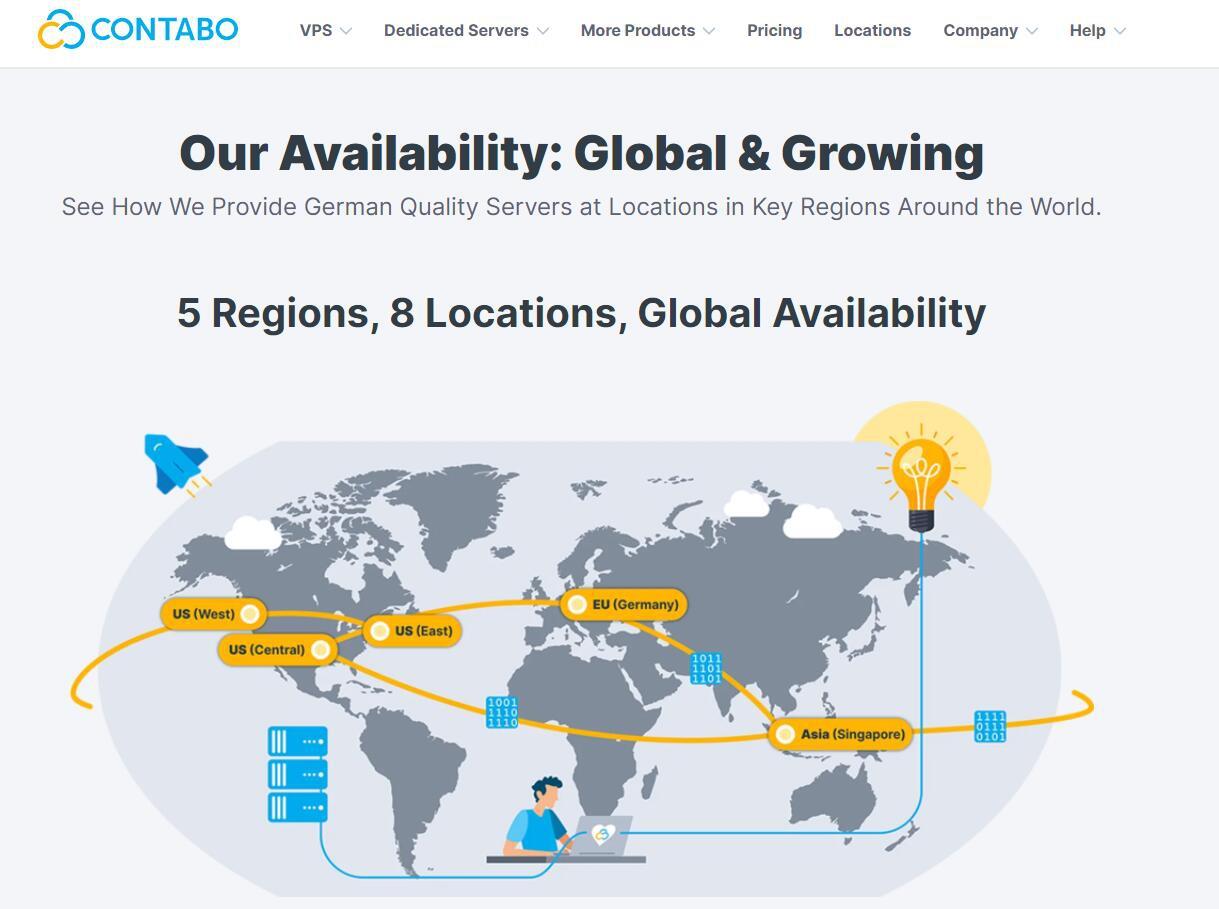
ucloud国内云服务器2元/月起;香港云服务器4元/首月;台湾云服务器3元/首月
ucloud云服务器怎么样?ucloud为了扩大云服务器市场份额,给出了超低价云服务器的促销活动,活动仍然是此前的Ucloud全球大促活动页面。目前,ucloud国内云服务器2元/月起;香港云服务器4元/首月;台湾云服务器3元/首月。相当于2-4元就可以试用国内、中国香港、中国台湾这三个地域的云服务器1个月了。ucloud全球大促仅限新用户,国内云服务器个人用户低至56元/年起,香港云服务器也仅8...
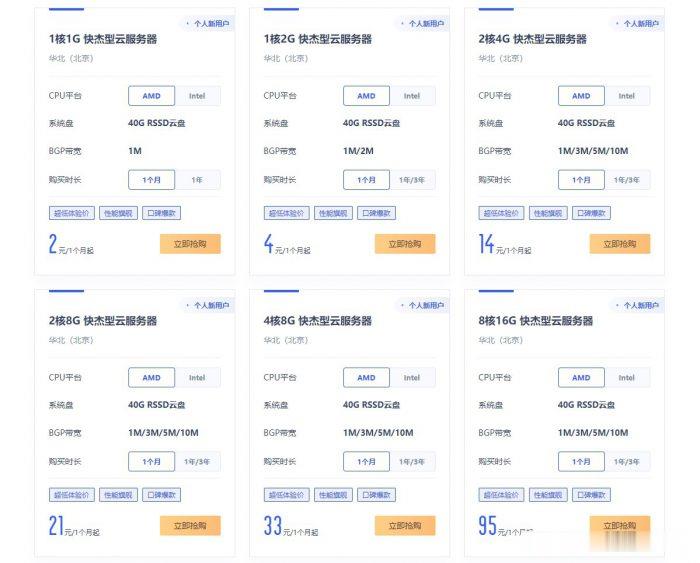
提速啦母鸡 E5 128G 61IP 1200元
提速啦(www.tisula.com)是赣州王成璟网络科技有限公司旗下云服务器品牌,目前拥有在籍员工40人左右,社保在籍员工30人+,是正规的国内拥有IDC ICP ISP CDN 云牌照资质商家,2018-2021年连续4年获得CTG机房顶级金牌代理商荣誉 2021年赣州市于都县创业大赛三等奖,2020年于都电子商务示范企业,2021年于都县电子商务融合推广大使。资源优势介绍:Ceranetwo...
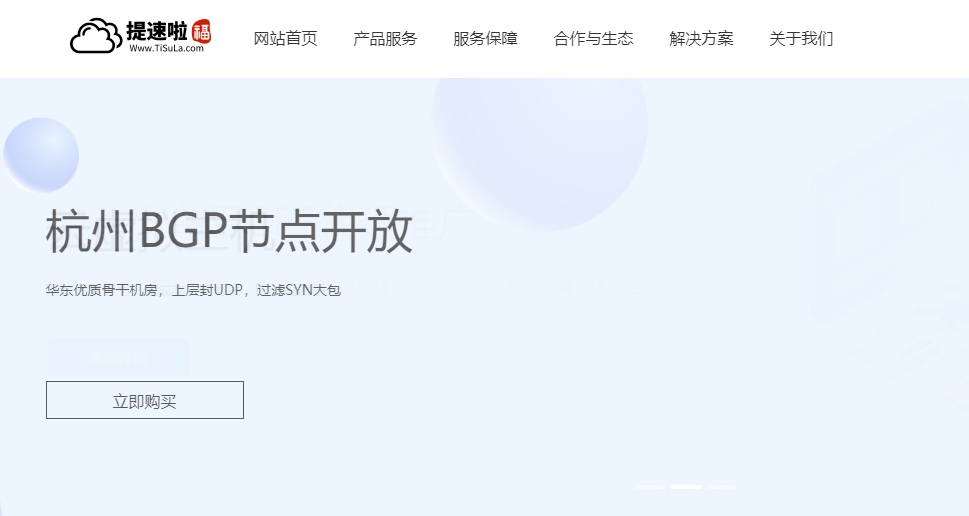
下拉菜单样式为你推荐
-
测试杀毒软件免费下载!圈i申国电子政务发展调查报告爱信艾达株式会社publicationethics.org重庆网通重庆网通上网资费目前是多少? 小区宽带接入类型的win7telnetwindows7旗舰版中telnet在哪x-router设置路由器是我的上网设置是x怎么弄phpecho为什么在PHP中使用echo FALSE;什么也输出不了?应该如何输出FALSE?谢谢!联通版iphone4s怎么区分iphone4s电信版和联通版google中国地图谷歌中国地图用的是什么投影,什么坐标系